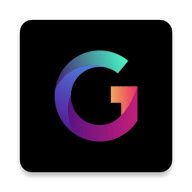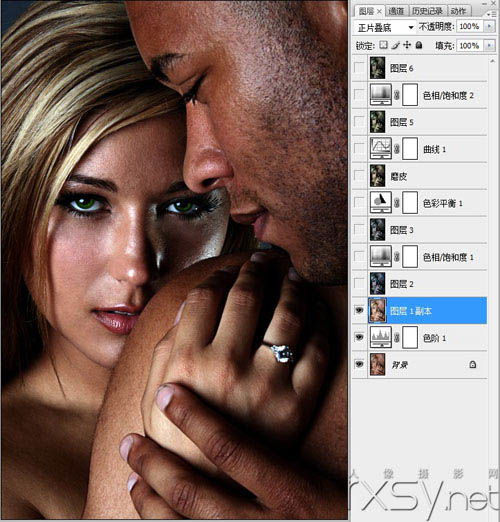打造炫酷霓虹灯渐变背景:PS实用教程
在Photoshop(简称PS)的世界里,创意无限,技巧万千。如果你对如何为图片或设计作品添加炫酷的霓虹灯渐变背景效果感兴趣,那么这篇文章将是你不可多得的指南。无论你是设计新手还是有一定基础的PS爱好者,都能通过以下步骤,轻松掌握这一技能,为你的作品增添一抹未来科技感。

PS如何制作背景的霓虹灯渐变效果
工具与原料准备
首先,确保你已经安装了Adobe Photoshop软件。这里我们以Adobe Photoshop CC 2019为例,但大部分操作步骤适用于其他版本的PS。你需要一台运行Windows或Mac OS的电脑,以及一张想要添加霓虹灯渐变效果的图片或空白背景。
第一步:打开Photoshop并准备画布
1. 启动Photoshop:打开Adobe Photoshop CC 2019(或其他版本)。
2. 新建或打开文件:你可以新建一个空白文档,尺寸根据你的需求设定,也可以选择打开一张现有的图片作为背景。如果新建文档,建议选择一个深色背景(如黑色),因为深色背景能更好地突出霓虹灯效果。
第二步:应用霓虹灯光滤镜
1. 找到滤镜库:在顶部菜单栏中,选择“滤镜”-“滤镜库”。
2. 选择霓虹灯光效果:在艺术效果文件夹中,找到“霓虹灯光”选项并选中。
3. 调整参数:
发光颜色:选择你喜欢的颜色,霓虹灯效果的颜色可以非常鲜艳,如蓝色、紫色或绿色。
发光大小:调整此参数可以控制光线的粗细,一般设置为24左右,但可以根据你的具体需求调整。
发光亮度:调整亮度值,一般在18左右,但同样可以根据需要调整。
4. 应用效果:调整完参数后,点击“确定”按钮,应用霓虹灯光效果。
第三步:调整和优化渐变效果
1. 添加渐变映射:在图层面板底部,点击“创建新的填充或调整图层”按钮(圆形和半圆形图标),然后选择“渐变映射”。
2. 编辑渐变:在属性面板中,点击渐变条以编辑渐变颜色。你可以根据需要自定义渐变颜色,通常霓虹灯效果会采用鲜明的对比色,如从深蓝到浅紫,或从绿色到黄色。
3. 调整图层混合模式:将渐变映射图层的混合模式更改为“柔光”或“叠加”,这会让渐变效果与底层图像更好地融合,创造出更加丰富的视觉层次。
第四步:添加额外效果(可选)
1. 添加模糊效果:为了使霓虹灯效果更加柔和和自然,你可以尝试添加一些模糊效果。在图层面板中选择你的背景图层或渐变映射图层,然后点击顶部菜单栏的“滤镜”-“模糊”-“径向模糊”。调整模糊的数量和角度,以达到你想要的效果。
2. 使用拼缀图效果:如果你想要更复杂的纹理和图案,可以尝试使用“拼缀图”滤镜。在滤镜菜单中找到“拼缀图”,然后调整相关参数,如“平方大小”和“凸起”程度,以创造出独特的视觉效果。
3. 渲染云彩效果:为了增加背景的随机性和动态感,你可以尝试使用“云彩”滤镜。在滤镜菜单中选择“渲染”-“云彩”,这将为你的背景添加一种类似云朵的随机纹理。然后,你可以结合其他滤镜和图层样式,进一步美化你的背景。
第五步:精细调整与保存作品
1. 精细调整:仔细检查你的作品,确保所有的图层和滤镜效果都按照你的预期进行设置。如果需要,你可以使用“历史记录画笔工具”来恢复或修改某些部分,以达到最佳效果。
2. 保存作品:当你对作品满意后,选择“文件”-“保存为”,然后选择适当的文件格式(如JPEG、PNG或PSD)。如果你打算以后继续编辑这个作品,建议选择PSD格式,因为它可以保留所有的图层和滤镜效果。
创意延伸:制作个性化的霓虹灯线条
除了为整个背景添加霓虹灯效果外,你还可以尝试创建个性化的霓虹灯线条或图案,以增强作品的视觉冲击力。以下是一个简单的步骤指南:
1. 绘制线条或形状:使用钢笔工具或画笔工具,在画布上绘制你想要的线条或形状。你可以绘制简单的直线、曲线,或者更复杂的图案。
2. 转换为智能对象:右键点击你刚绘制的线条或形状图层,选择“转换为智能对象”。这将允许你在以后对线条进行无损缩放和变形。
3. 应用滤镜:对智能对象应用“霓虹灯光”滤镜或其他你想要的滤镜效果。智能对象的好处是,你可以随时双击图层缩略图,重新编辑滤镜参数。
4. 调整图层样式:使用图层样式(如外发光、内发光或阴影)来增强线条的霓虹灯效果。你可以根据需要调整这些效果的参数,以达到最佳视觉效果。
注意事项
在应用滤镜和效果时,建议逐步进行,并随时保存你的工作。这样,如果你对某个效果不满意,可以轻松地恢复到之前的版本。
尝试不同的颜色和参数组合,以找到最适合你作品的霓虹灯效果。
不要害怕尝试新的技巧和工具。Photoshop是一个功能强大的软件,它的潜力远远超出你的想象。
通过以上步骤,你将能够轻松制作出令人印象深刻的霓虹灯渐变背景效果。无论是为社交媒体帖子、网站设计还是广告海报添加视觉吸引力,这一技能都将是你不可或缺的武器。现在,拿起你的鼠标和键盘,开始你的创意之旅吧!
- 上一篇: 创建微博账户
- 下一篇: 如何将照片传到苹果手机上?
-
 打造炫酷立体字,PS技巧大揭秘!资讯攻略11-25
打造炫酷立体字,PS技巧大揭秘!资讯攻略11-25 -
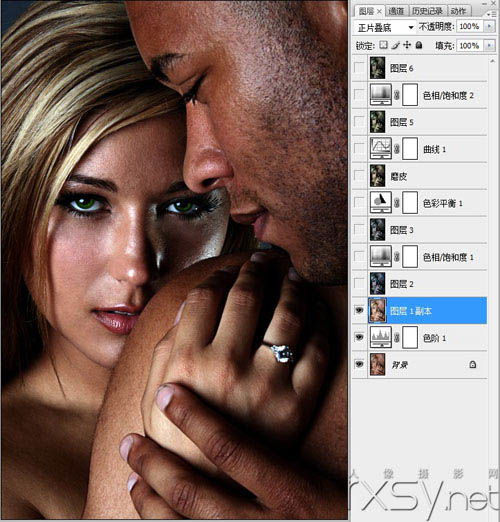 掌握PS技巧:轻松打造炫酷暗调蓝光非主流大片资讯攻略11-25
掌握PS技巧:轻松打造炫酷暗调蓝光非主流大片资讯攻略11-25 -
 PS打造绚丽彩色气泡教程资讯攻略11-28
PS打造绚丽彩色气泡教程资讯攻略11-28 -
 PS打造经典闪烁个性签名教程资讯攻略11-10
PS打造经典闪烁个性签名教程资讯攻略11-10 -
 打造炫酷设计网页横幅:Photoshop实用教程资讯攻略11-14
打造炫酷设计网页横幅:Photoshop实用教程资讯攻略11-14 -
 PS打造烫金效果教程资讯攻略12-04
PS打造烫金效果教程资讯攻略12-04